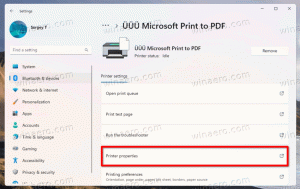Wybierz domyślne aplikacje w Windows 8.1
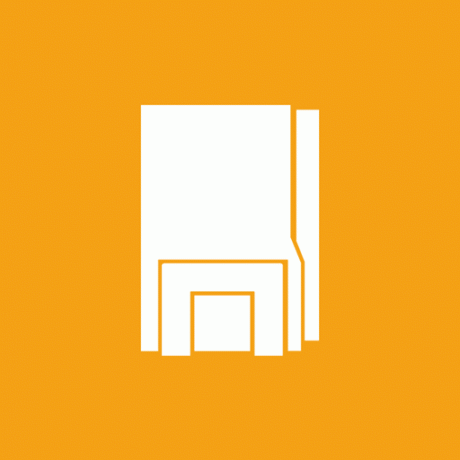
Wybierz domyślne aplikacje ustawienia w Windows 8.1 to zestaw specjalnych opcji w aplikacji Ustawienia komputera, który pozwala określić aplikacje, które będą obsługiwać kilka typów dokumentów. Będziesz mógł ustawić
- domyślna przeglądarka
- aplikacja e-mail
- domyślny odtwarzacz muzyki
- domyślny odtwarzacz wideo
- przeglądarka obrazów
- aplikacja kalendarza
- aplikacja do map
Poza tym możesz dostosować typy plików dla każdej aplikacji i protokołu. Bardzo przydatne jest posiadanie skrótu do otwierania ustawień domyślnych aplikacji za pomocą jednego kliknięcia. Zobaczmy, jak można to zrobić.
- Kliknij prawym przyciskiem myszy na pulpicie i wybierz Nowy -> Skrót z jego menu kontekstowego:
- Wpisz lub skopiuj i wklej następujące polecenie jako cel skrótu:
%localappdata%\Packages\windows.immersivecontrolpanel_cw5n1h2txyewy\LocalState\Indexed\Settings\en-US\AAA_SettingsPageAppsDefaults.settingcontent-ms
Uwaga: „en-us” oznacza tutaj język angielski. Zmień go odpowiednio na ru-RU, de-DE i tak dalej, jeśli twój język Windows jest inny.
- Nadaj skrótowi dowolną wybraną nazwę i ustaw żądaną ikonę dla właśnie utworzonego skrótu:
- Teraz możesz wypróbować ten skrót w akcji i przypiąć go do paska zadań lub do samego ekranu startowego (lub w menu Start, jeśli korzystasz z menu Start innej firmy, takiego jak Klasyczna powłoka). Zauważ, że Windows 8.1 nie pozwala na przypięcie tego skrótu do niczego, ale istnieje obejście tego problemu.
Aby przypiąć ten skrót do paska zadań, użyj doskonałego darmowego narzędzia o nazwie Przypnij do 8.
Aby przypiąć ten skrót do ekranu startowego, musisz odblokować pozycję menu „Przypnij do ekranu startowego” dla wszystkich plików w systemie Windows 8.1.
Otóż to! Teraz za każdym razem, gdy potrzebujesz szybkiego dostępu do tej opcji, możesz po prostu kliknąć utworzony właśnie skrót!